Uygulama Yönetimi
İçindekiler
Genel Bakış
Portal App (Uygulama), API Portal kullanıcılarının API ürünlerine erişmek için oluşturdukları uygulamalardır. Her uygulama:
- Bir portal hesabına (Portal Account) bağlıdır
- Benzersiz bir referans ID'ye sahiptir
- Bir veya birden fazla API Key'e sahip olabilir
- Bir veya birden fazla API Product'a kayıt olabilir
Portal App Kullanım Amaçları
- API'lere güvenli erişim sağlamak
- API kullanımını uygulama bazında izlemek ve raporlamak
- API Key'lerini yönetmek
- API Product aboneliklerini yönetmek
API Manager'da Portal App Yönetimi
API Manager'da, yöneticiler tüm portal uygulamalarını görüntüleyebilir ve yönetebilir.
Yeni Portal App Oluşturma
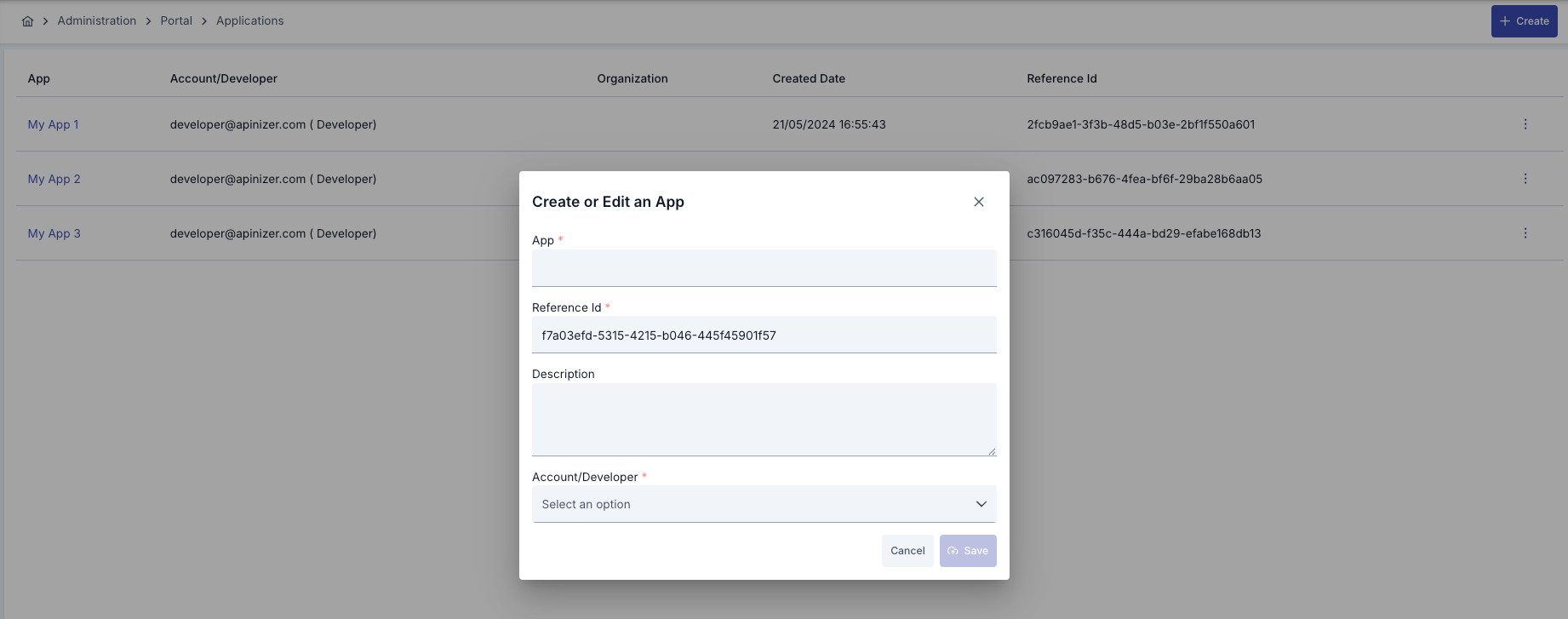
| Adım | Açıklama/ İşlev |
|---|---|
| Adım 1 | Portal App listesi sayfasında sağ üstteki "+ Create" butonuna tıklayın |
| Adım 2 | Açılan dialog'da aşağıdaki bilgileri doldurun:
|
| Adım 3 | "Save" butonuna tıklayın |
| Adım 4 | Başarılı mesajı görüntülenir ve liste güncellenir |
Portal App Detay Sayfası
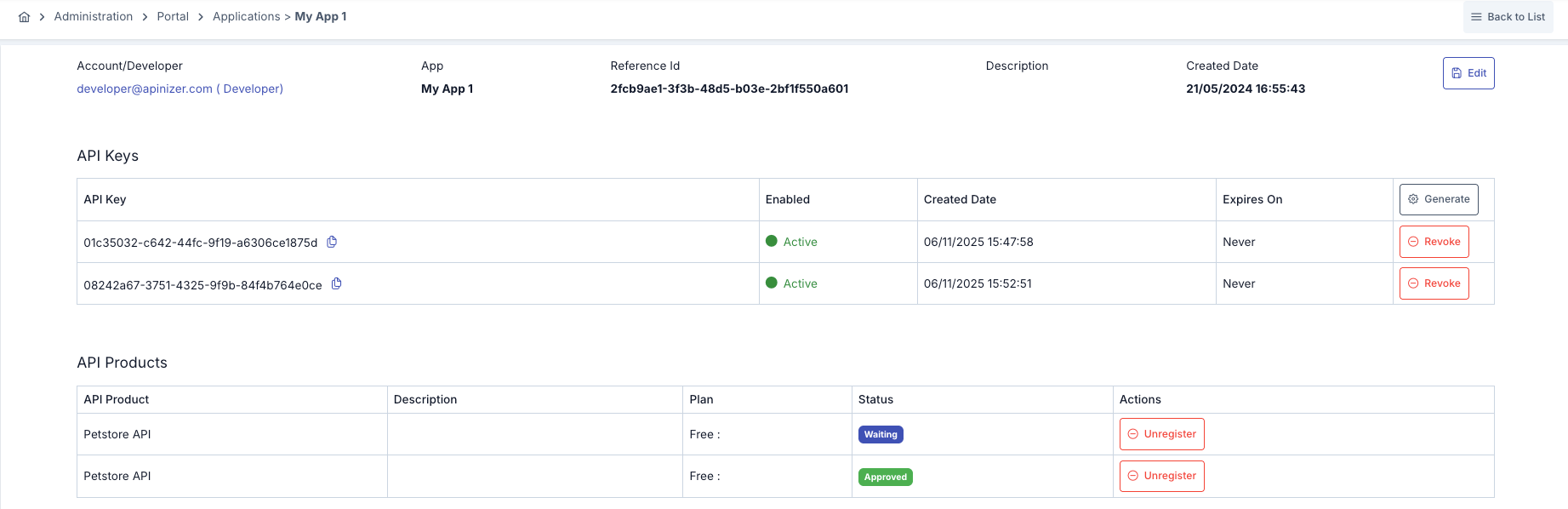
| Bölüm | Bilgi | Açıklama/ İşlev |
|---|---|---|
Üst Bilgi Bölümü | Sayfanın üst kısmında kart şeklinde bilgiler görüntülenir |
|
API Keys (API Anahtarları) Bölümü | Bu bölümde uygulamaya ait tüm API Key'ler listelenir. |
API Key Oluşturma:
API Key İptal Etme (Revoke):
|
API Products (API Ürünleri) Bölümü | Bu bölümde uygulamanın kayıt olduğu API Product'lar listelenir. | API Product: Ürün adı Description: Ürün başlığı/açıklaması Plan: Seçilen plan detayları (Free, Subscription, Metered, Tiered) Status: Kayıt durumu (APPROVED, WAITING, REJECTED, UNSUBSCRIBED) Actions: Unregister (Kaydı İptal) butonu |
API Producta eklenene API Product ın durumları için
🟢 APPROVED: Onaylanmış, aktif kullanımda
🟡 WAITING: Onay bekliyor
🔴 REJECTED: Reddedilmiş
⚫ UNSUBSCRIBED: Kaydı iptal edilmiş
durumları Onay İstekleri sayfasında anlatılmıştır.
API Product Kaydını İptal Etme:
- İptal etmek istediğiniz ürünün satırındaki "Unregister" butonuna tıklayın
- Kayıt durumu UNSUBSCRIBED olarak güncellenir
- Uygulama artık bu API Product'a erişemez
Not: Bu işlem API Manager'dan yapılır. Portal kullanıcıları detay sayfasında kayıtlarını iptal edemez.
API Portal'da Arayüzünde Uygulamalarım
API Portal'da kullanıcılar sadece kendi uygulamalarını görebilir ve yönetebilir.
Portal'den Uygulama Oluşturma
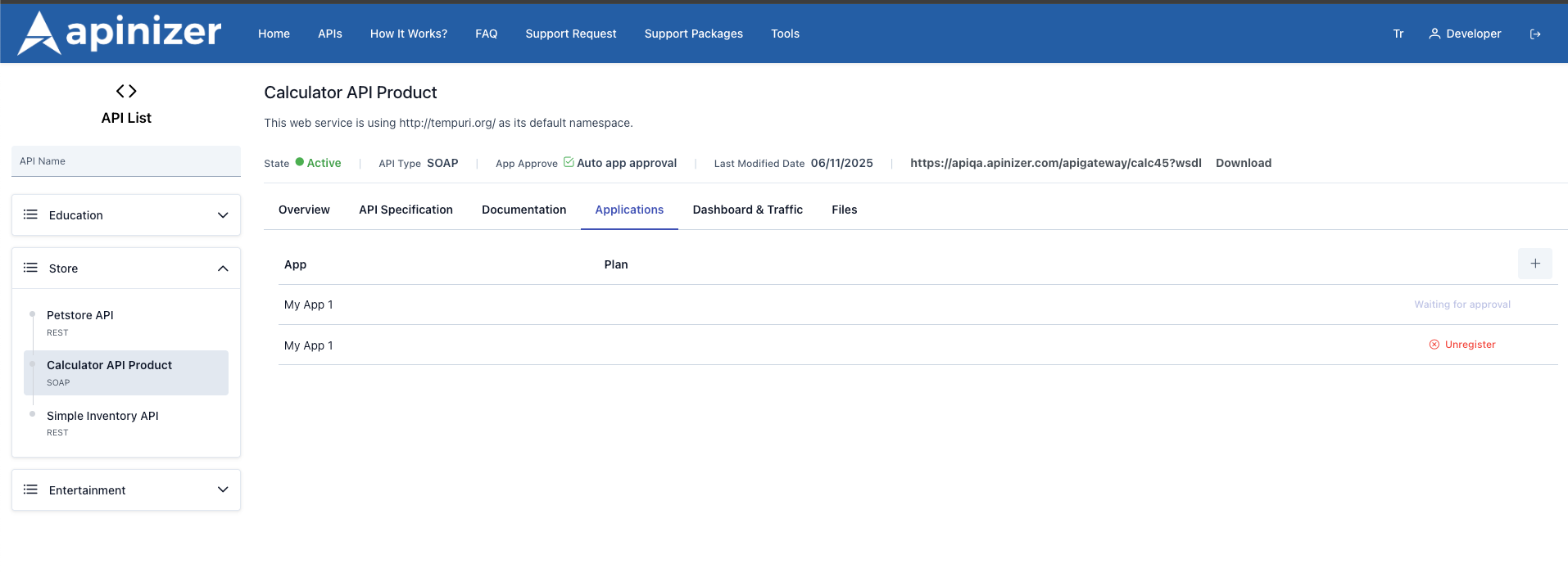
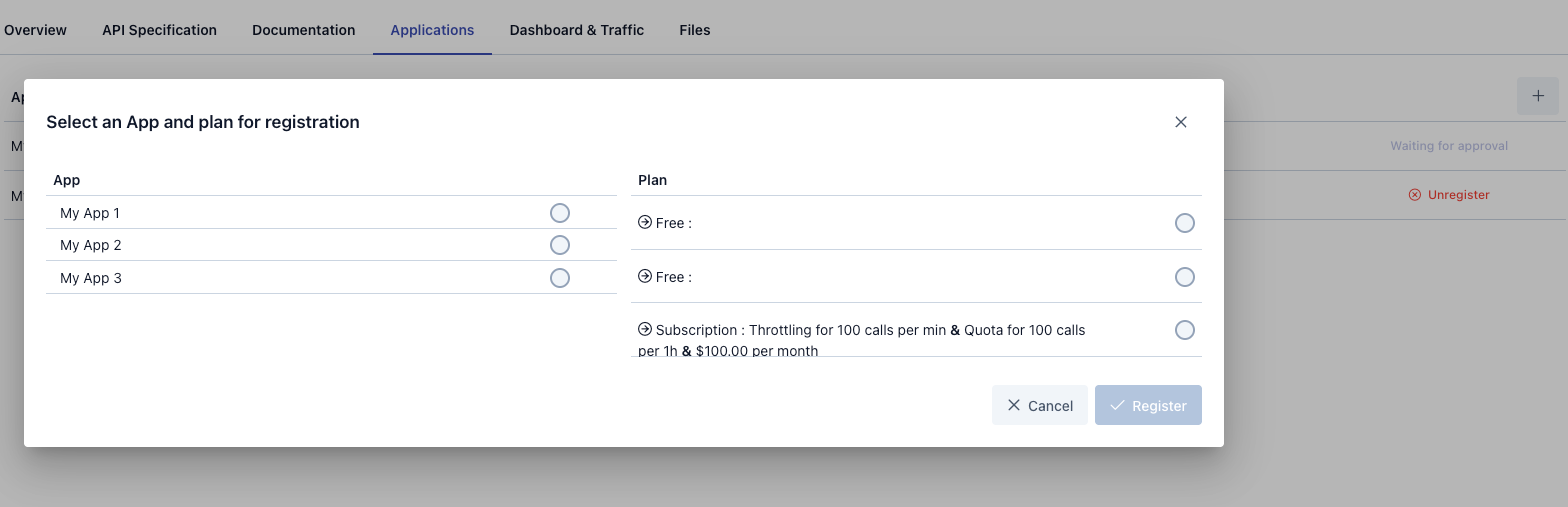
| Senaryo | Adım | İşlev |
|---|---|---|
Senaryo A: Hiç Uygulaması Olmayan Kullanıcı | Adım 1 : Uygulamalarım sayfası açıldığında boş liste kartı ve "Henüz uygulamanız bulunmuyor" mesajı görünmesi durumunda: | "+ Create" butonuna tıklayın Açılan dialog'da bilgileri doldurun |
| Adım 2: | "Save" butonuna tıklayın. Kayıt tamamlandığında otomatik olarak oluşturulan ilk uygulamanız listeye eklenir ve ilk API Key'iniz hazırlanır. | |
Senaryo B: Mevcut Uygulamaları Olan Kullanıcı | Adım 1: Liste sayfasında mevcut uygulamalar kart/tabloda listelenmesi durumunda: | Sağ üst köşedeki "+ Create" butonu her zaman görünür; bu butona tıklayarak yeni uygulama eklenebilir. |
| Adım 2: | App ve plan seçilip register olunur. |
Kayıt işlemi tamamlandıktan sonra API Product'ın durumuna göre yapılacak adımlar için Onay İstekleri sayfasındaki API Ürünü Erişim Ayarları bölümünde detaylı olarak anlatılmıştır.
API Portal arayüzünde uygulama oluşturmanın bir diğer yöntemi de “Uygulamalarım” sayfası üzerinden işlem yapmaktır. Bu sayfa; yeni uygulama oluşturma, mevcut uygulamaları düzenleme veya silme gibi tüm yönetim adımlarının yapıldığı merkezi alandır.
API Product detay ekranında ise yalnızca mevcut bir uygulamanın ilgili API Product’a eklenmesi mümkündür; uygulama düzenleme veya silme işlemleri burada gerçekleştirilmez.
Ek olarak; API Manager tarafında uygulama oluşturulurken Account / Developer bölümü girilmesi gerekir. Ancak Portal tarafında kullanıcı zaten kimliği doğrulanmış şekilde giriş yaptığı için, Portal üzerinden oluşturulan uygulamalar otomatik olarak ilgili kullanıcıya ait olacak şekilde kaydedilir.
Aşağıda, Portal Uygulamalarım sayfasının arayüzü örnek olarak gösterilmektedir.
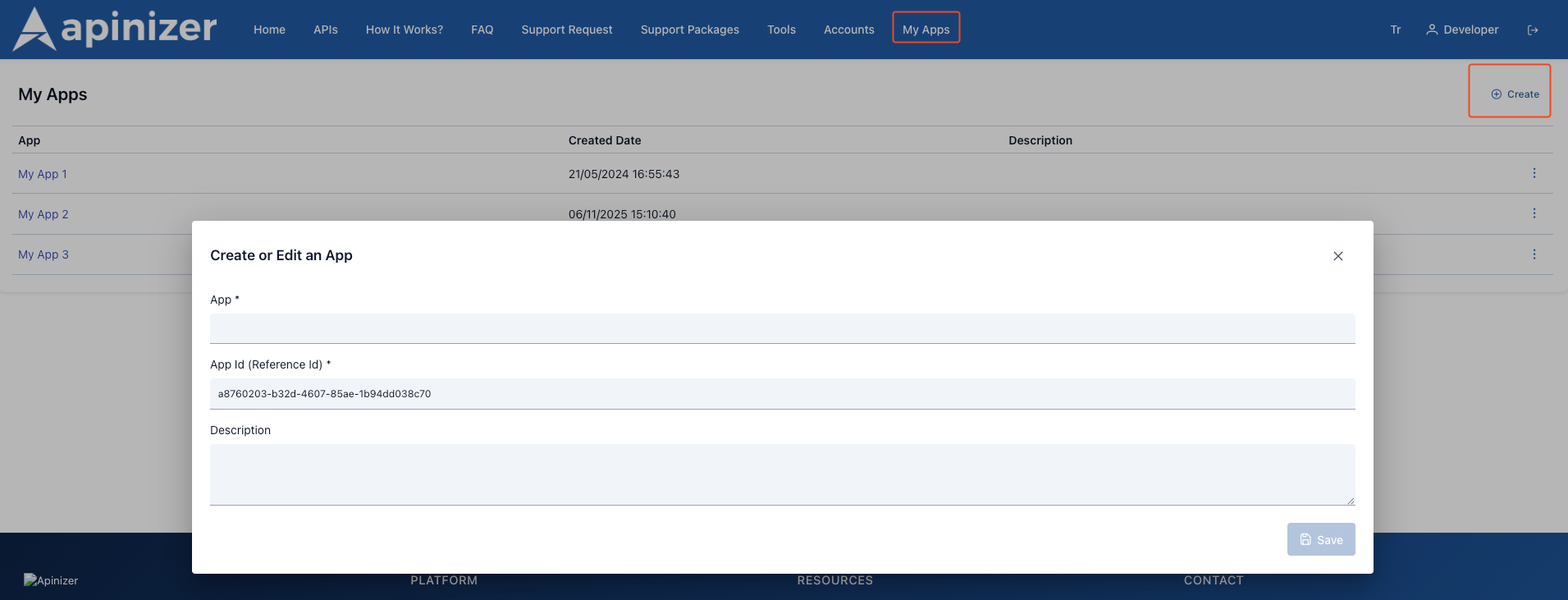
API Portal Arayüzünde API Key (Credential) Yönetimi
API Key Yapısı
Her API Key aşağıdaki özelliklere sahiptir:
| Özellik | Açıklama |
|---|---|
| Username | API çağırılarında kullanılan anahtar (UUID formatında) |
| Password | Secret key (UUID formatında) |
| App Id | Ait olduğu uygulama ID'si |
| Account Id | Ait Oluduğu hesap ID'si |
| Organization Id | Ait olduğu organizasyon ID'si |
| Enabled | Aktif/Pasif durumu (true/false) |
| Created | Oluşturulma tarihi |
| Expire Date | Geçerlilik süresi (opsiyonel) |
| Account Credential | Hesap bazlı credential olup olmadığı (true/false) |
API Key Oluşturma ve İptal Etme Akışı
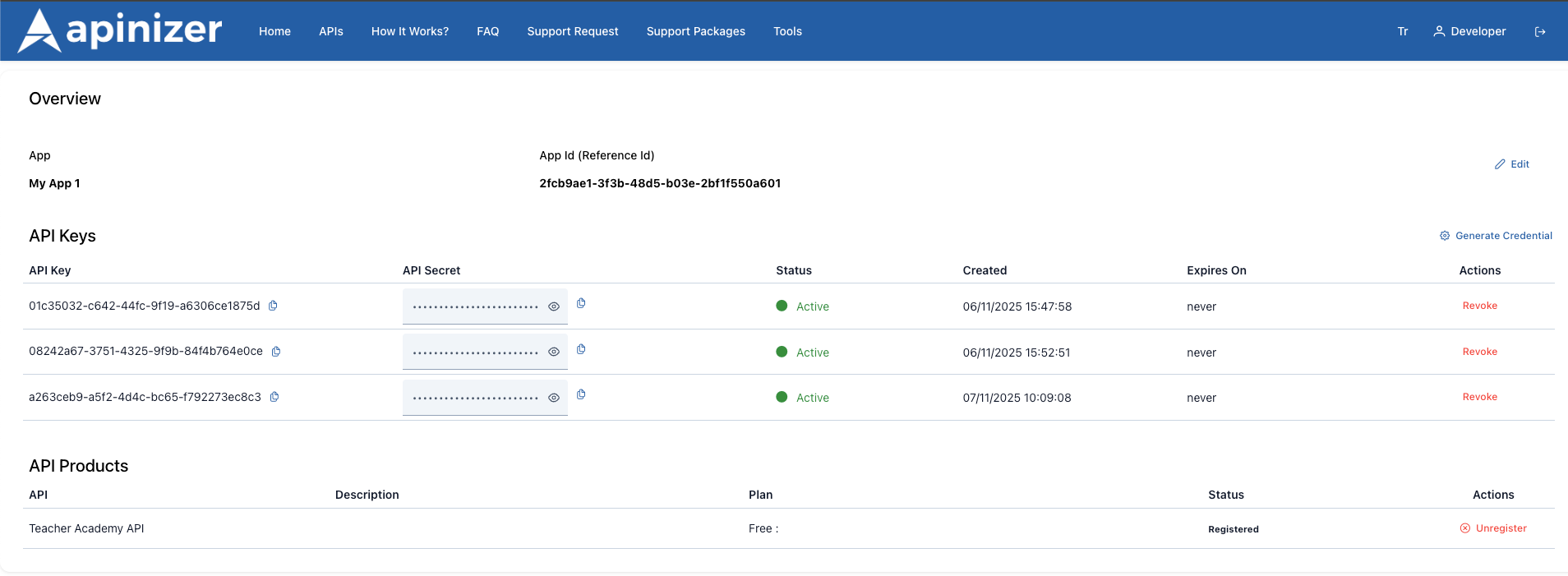
API Key Oluşturma Akışı | API Key İptal Etme Akışı |
|---|---|
| 1-Kullanıcı "Generate Key" butonuna tıklar | 1-Kullanıcı "Revoke" butonuna tıklar |
| 2-Sisteme UUID formatında username üretilir | 2-Credential nesnesi güncellenir:
|
| 3-Sisteme UUID formatında password üretilir | 3-CredentialUpdateDTO oluşturulur |
4-Credential nesnesi oluşturulur:
| 4-Backend'e PUT isteği gönderilir |
5-CredentialUpdateDTO oluşturulur:
| 5-Başarılı yanıt alınır |
6-Backend'e POST isteği gönderilir | 6-Credential listesi yenilenir |
| 7-Başarılı yanıt alınır | 7-Key pasif durumda görünür (kırmızı nokta) |
| 8-Credential listesi yenilenir | |
| 9-Kullanıcıya başarı mesajı gösterilir |
API Product Kaydı Durumları
Status Açıklamaları:
| Status | Açıklama | Badge Rengi | Kullanım |
|---|---|---|---|
| WAITING | Onay bekliyor | Sarı | Kayıt oluşturuldu, admin onayı bekleniyor |
| APPROVED | Onaylandı | Yeşil | Uygulama API'leri kullanabilir |
| REJECTED | Reddedildi | Kırmızı | Kayıt reddedildi, uygulama kullanamaz |
| UNSUBSCRIBED | Kaydı iptal edildi | Gri | Kullanıcı veya admin kaydı iptal etti |
Kullanım Senaryoları
| Senaryo | Adım |
|---|---|
Senaryo 1: Yeni Bir Uygulama Oluşturma (Portal Kullanıcısı) |
Sonuç:
|
Senaryo 2: API Product'a Kayıt ve Kullanım |
Sonuç:
|
Senaryo 3: API Key Yönetimi ve Rotasyon |
Sonuç:
|
Senaryo 4: Uygulama Silme ve Temizlik |
Sonuç:
|
Senaryo 5: Admin Tarafından Uygulama Yönetimi |
Sonuç:
|
Sık Sorulan Sorular
Hakkında | Soru | Cevap |
|---|---|---|
Portal App Hakkında | Portal App nedir ve neden gereklidir? | Portal App, API'lere erişmek için oluşturulan bir uygulamadır. Her API çağrısı bir uygulamaya ait API Key ile yapılır, bu sayede kullanım izlenebilir ve kontrol edilebilir. |
| Bir kullanıcı kaç uygulama oluşturabilir? | Bir kullanıcı istediği kadar uygulama oluşturabilir. Limit yoktur. | |
| Aynı isimde iki uygulama oluşturabilir miyim? | Evet, aynı hesap altında aynı isimde birden fazla uygulama olabilir. Reference ID her durumda benzersizdir. | |
| API Key Hakkında | API Key password'unu unutursam ne olur? | Password bir kez gösterilir ve sistemde saklanmaz. Unutulursa key iptal edilip yeni bir key oluşturulmalıdır. |
| Bir uygulamada kaç API Key olabilir? | Bir uygulamada istediğiniz kadar API Key oluşturabilirsiniz. Limit yoktur. | |
| İptal edilen bir key'i tekrar aktif yapabilir miyim? | Hayır, iptal edilen bir key tekrar aktif edilemez. Yeni bir key oluşturulmalıdır. | |
| API Product Kayıtları Hakkında | Bir uygulama birden fazla API Product'a kayıt olabilir mi? | Evet, bir uygulama istediği kadar API Product'a kayıt olabilir. |
| WAITING durumundaki kaydım ne zaman onaylanır? | Kayıtlar genellikle admin tarafından manuel onaylanır. Onay süresi sistem politikalarına göre değişir. | |
| Reddedilen (REJECTED) bir kaydı tekrar başvurabilir miyim? | Evet, kaydı silebilir ve tekrar oluşturabilirsiniz. Ancak ret nedenini öğrenmek için admin ile iletişime geçmeniz önerilir. | |
| Yönetim ve Güvenlik Hakkında | API Manager ve API Portal arasındaki fark nedir? | API Manager yöneticilerin tüm uygulamaları yönettiği yerdir. API Portal kullanıcıların sadece kendi uygulamalarını yönettiği yerdir. |
| Admin benim uygulamama müdahale edebilir mi | Evet, admin tüm uygulamaları görüntüleyebilir, düzenleyebilir ve silebilir. |